Bạn muốn tải video Youtube yêu thích về iPhone để theo dõi lại những lúc rảnh rỗi hay không có internet, vậy bạn đã biết cách thực hiện chưa? bài viết dưới đây sẽ là hướng dẫn chi tiết giúp bạn thực hiện việc download video từ Youtube cho iPhone
- Tải video YouTube trên Windows Phone không cần phần mềm
- AnyMusic MP3 Downloader for Mac, tải nhạc MP3 trên Mac OS là chuyện nhỏ
- Cách xem Youtube dạng nổi, xem Youtube đa nhiệm
- Hướng dẫn thêm nhạc YouTube trên Android
- Bật Phụ đề Youtube trên Android, cách bật Subtitles Youtube trên Android
Youtube là mạng xã hội chia sẻ video lớn nhất hiện nay, nó là kho tàng chứa rất nhiều video với nội dung hữu ích và bạn luôn muốn tải những video đó về thiết bị của mình nhất là iPhone, iPad. Thay vì tải video về máy tính và đồng bộ dữ liệu vào thiết bị mất khá nhiều thời gian thì bài viết sau đây 9mobi sẽ chia sẻ với bạn đọc cách để có thể tải video Youtube về iPhone, iPad dễ dàng và nhanh nhất. Mời các bạn cùng theo dõi.
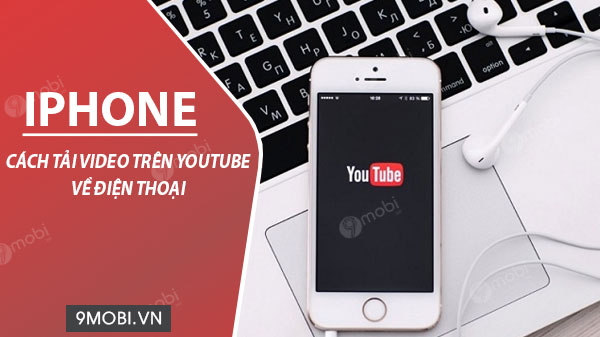
Cách tải video Youtube về điện thoại iPhone
TẢI VIDEO YOUTUBE VỀ IPHONE
Bước 1: Mở ứng dụng Youtube và tìm đến video cần tải về điện thoại iPhone
Bước 2: Trong giao diện cửa sổ video đang mở, bạn chọn tính năng Chia sẻ --> Chọn mục Sao chép đường dẫn ở cửa sổ hiện lên sau đó.
Bước 3: Mở trình duyệt web và truy cập đến trang web:
Bước 4: Tìm đến thanh công cụ tìm kiếm trên website --> Nhấn giữ vào đó khoảng 2- 3 giây --> Chọn vào Dán khi từ này xuất hiện --> Nhấn Get link video để trang web bắt đầu tìm kiếm video
Bước 5: Khi tên video trên Youtube xuất hiện, lúc này bạn kéo xuống dưới tìm đến thẻ MP4 --> Lựa chọn chất lượng video muốn xem (Thông số càng cao thì hình ảnh sẽ càng nét) --> Nhấn Download video --> Nhấn Download ở cửa sổ hiện ra sau đó.
Bước 6: Trong cửa sổ video đang mở, bạn nhấn biểu tượng mũi tên --> Kéo xuống dưới chọn Lưu vào tệp.
Bước 7: Lựa chọn thư mục lưu trữ video trên iPhone và chọn vào Lưu
Bước 8: Chờ một chút để video được tải xuống. Quá trình tải xuống hoàn tất, bạn chọn vào biểu tượng mũi tên --> Nhấn vào tên video vừa được tải về để mở.
Tải Youtube phiên bản mới nhất theo liên kết sau:
=> Link tải Youtube cho Android
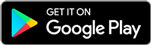
=> Link tải Youtube cho iOS
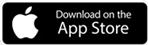
https://9mobi.vn/tai-video-tu-youtube-tren-iphone-453n.aspx
Trên đây là cách tải video Youtube về iPhone tốt nhất hiện nay mà bạn đọc có thể áp dụng để tải về các video mà bạn yêu thích một cách nhanh chóng và thuận tiện. Ngoài ra, không chỉ hỗ trợ tải video Youtube trên iPhone, ứng dụng này còn hỗ trợ bạn đọc rất tốt việc tải video Facebook về máy, chi tiết hướng dẫn cách tải video facebook bạn đọc có thể xem lại bài viết hướng dẫn tải video Facebook mà trước đó chúng tôi đã chia sẻ nhé. Trong bài viết 9mobi sử dụng thiết bị iPhone 6 làm thủ thuật hướng dẫn, với các thiết bị khác như iPhone X, iPhone 8, 8Plus, 7, 7 plus, 6s, 6s plus, 6, 5s, 5, 4s và iPad các bạn hoàn toàn có thể thực hiện tương tự theo các bước trên. Chúc các bạn thành công.